12、到 “圖層>圖層樣式>投影。

13、這是到目前為止我們得到的效果。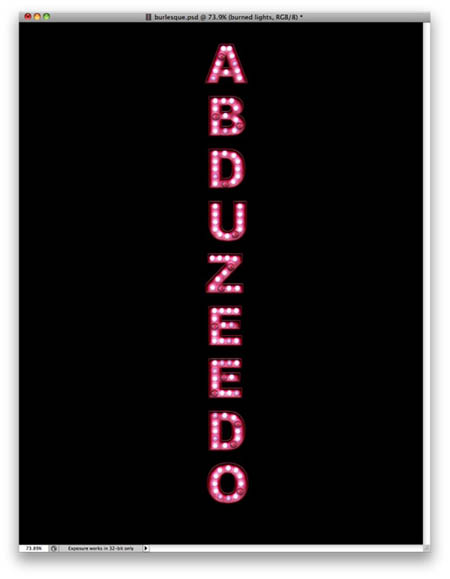
14、讓我們給燈泡添加一些耀眼的光,素材圖片你可以在這里下載。之后,調整素材圖片的大小并刪除多余部分只留下耀斑的部分。去圖像>調整>色相/飽和度。再次選擇著色選項,改變色調為粉紅色。這一層使用濾色混合模式。看下圖,我們多在幾個燈泡上弄出這些光來。
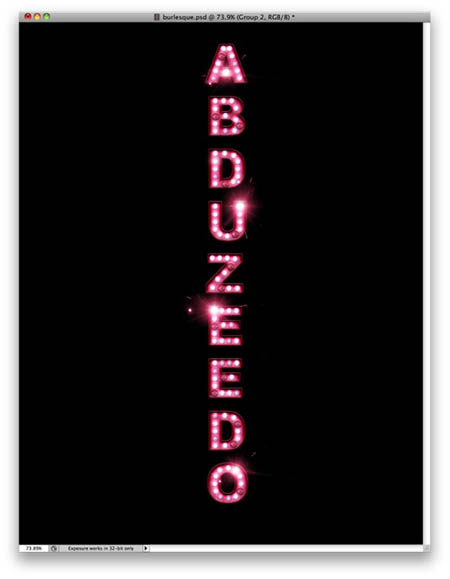
15、現在復制文本,并關閉所有的特效,給一個高斯模糊效果,這樣做為的是能讓文字發出淡淡的粉紅光線,看下圖。
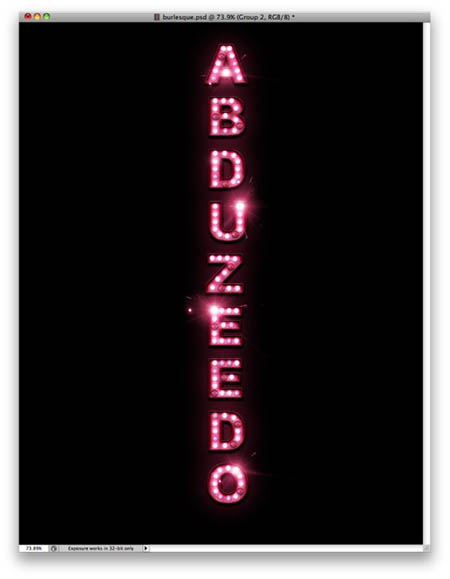
16、現在,讓我們下載一張紋理素材做背景.網上有很多,大家自己找一下就有的。
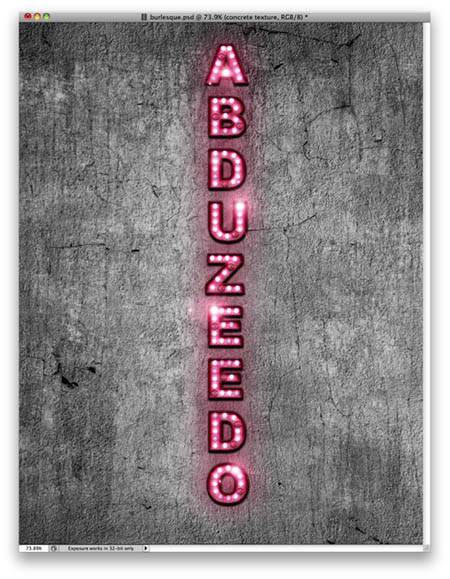
17、對比上圖,做出下圖效果有很多方法,本教程就不在這里累述了,不會的同學自己琢磨一下哦。
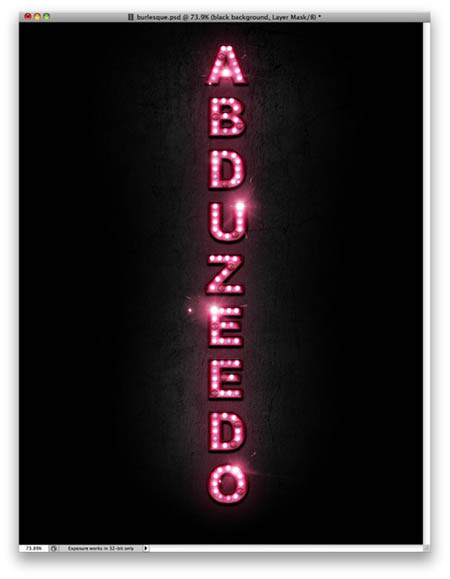
18、選擇紋理層,到圖層>圖層樣式>顏色疊加。使用粉紅色的顏色,混合模式為正片疊底。我們這樣做是為了使紋理得到粉紅色。
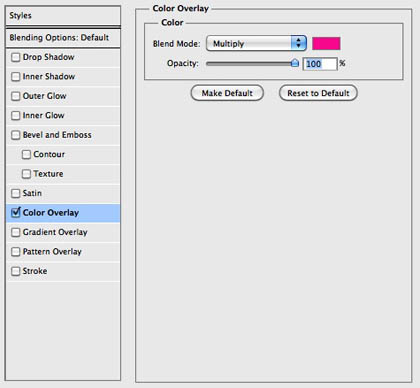
19、選擇所有圖層并復制它們,之后合并為一個新文件,然后使用鍵盤快捷鍵 ALT+SHIFT+E。之后去濾鏡>模糊>高斯模糊。半徑為20像素。你將獲得一個漂亮的模糊層,改變混合模式為屏幕,不透明度為60%,這將創建一個非常酷的粉色發光效果。

最終效果:
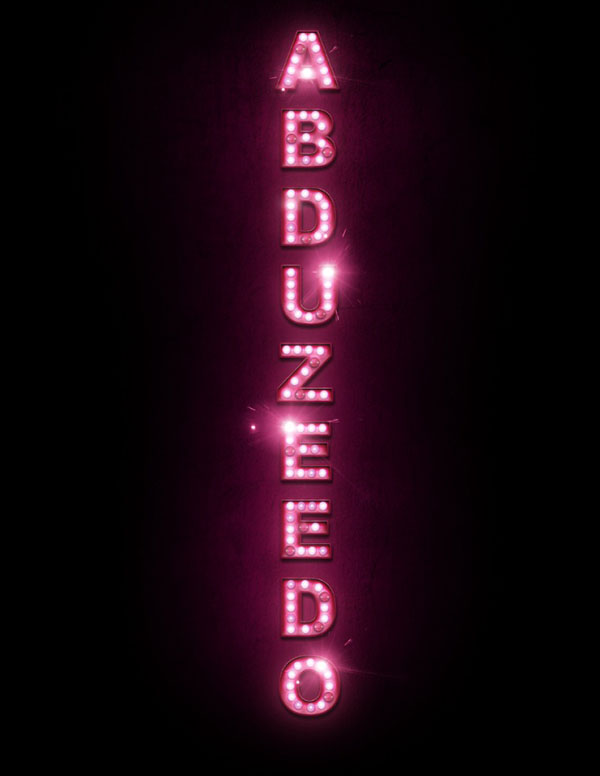
推薦設計

優秀海報設計精選集(8)海報設計2022-09-23

充滿自然光線!32平米精致裝修設計2022-08-14

親愛的圖書館 | VERSE雜誌版版式設計2022-07-11

生活,就該這麼愛!2022天海報設計2022-06-02
最新文章

5個保姆級PS摳圖教程,解photoshop教程2023-02-24

合同和試卷模糊,PS如何讓photoshop教程2023-02-14

PS極坐標的妙用photoshop教程2022-06-21

PS給數碼照片提取線稿photoshop教程2022-02-13








